Hoewel Lightroom de zwart-witfotograaf veel speelruimte geeft om met grijswaarden te experimenteren in een 14-bits tonaalbereik (16384 grijstinten), wordt zwart-witconversie pas echt sensationeel als de hulp ingeroepen wordt van Nik Silver Efex Pro 2. Dit is een programma om professionele zwart-witten te maken en wat daarbij intensief samenwerkt met Lightroom.
Nik Collection
Het zwart-witprogamma Silver Efex Pro 2 is onderdeel van een softwarepakket van Google, dat in zijn geheel aan te schaffen is voor 120 euro (incl. BTW, anno 2014). Gezien de veelheid aan extra gereedschappen die de RAW-fotograaf daarmee ter beschikking krijgt (professionele HDR, verscherping, filmsimulaties en ruisonderdrukking), is dat niet duur. Je kunt een demo-versie van 15 dagen proberen (klik hier), voordat je besluit het permanent aan te schaffen.
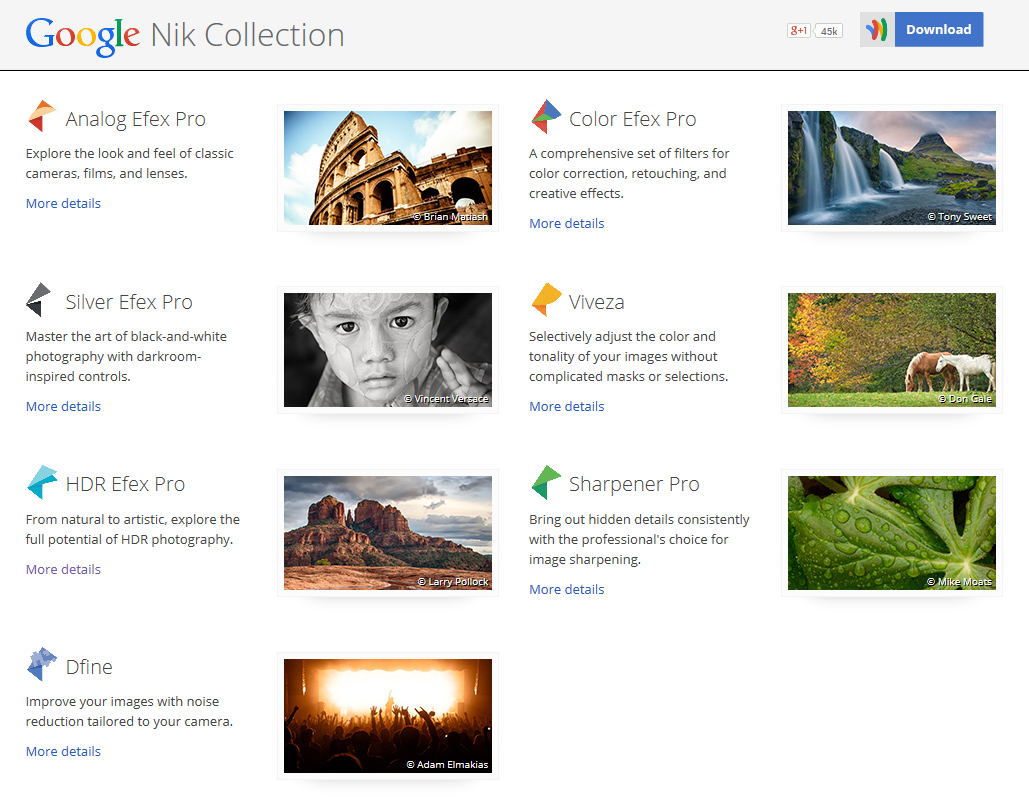
Het werken met Silver Efex Pro 2 is eenvoudig. Download de gehele softwarebundel en installeer het. De installatiesoftware ziet welke programma’s op de computer aanwezig zijn, waarmee het kan samenwerken. Dit zal dus in elk geval Lightroom zijn (versie 3 en hoger). Je bevestigt alle dialoogvensters en sluit daarmee de installatie af. Als je vervolgens Lightroom start, dan vind je in het menu Foto, de optie Bewerken in. Hierin tref je nu de software van Nik aan, waaronder Silver Exef Pro 2. Voor HDR Efex Pro kies je in Lightroom in het menu Bestand de optie Exporteren met voorinstelling.
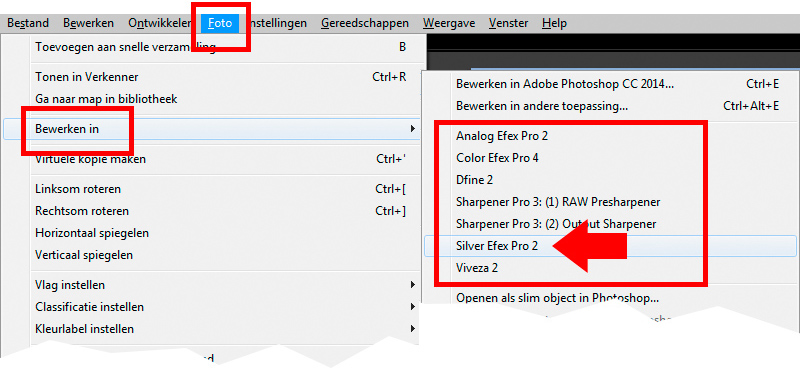
 Silver Efex Pro
Silver Efex Pro
Selecteer een of meerdere foto’s in de Filmstrip van Lightroom die geschikt zijn voor omzetting naar een karaktervolle zwart-wit. Landschappen en portretten zijn daarvoor uitgesproken onderwerpen. Pas belichting en kleuren eerst aan met de krachtige (lokale) gereedschappen van Lightroom. Kies vervolgens in het menu Foto de optie Bewerken in, Silver Efex Pro 2 of klik rechts op een miniatuur en kies de betreffende optie in het pop-upmenu. Er wordt nu automatisch een TIFF gemaakt, die in Silver Efex Pro 2 kan worden bewerkt, want Silver Efex Pro 2 kan niet overweg met RAW-bestanden. In een 16-bits TIFF met ProPhoto als kleurruimte zit echter alle informatie die ook in een 14-bits RAW zit. Deze kenmerken van de TIFF kun je instellen in het dialoogvenster dat verschijnt alvorens Silver Efex Pro 2 wordt geopend met de betreffende foto(‘s). Heb je meerdere foto’s geselecteerd, dan zie je onderin de interface van Silver Efex Pro 2 de knopjes Volgende en Vorige. Er is helaas geen filmstrip beschikbaar.

Extra schijfruimte
Bedenk wel dat elke keer dat je een RAW-foto in Silver Efex Pro 2 om gaat zetten, er fysiek een nieuw TIFF-bestand wordt gemaakt in dezelfde map als het originele RAW-bestand. Moet dit de kwaliteit van een RAW hebben, dan is 16-bits vereist. Met LZW-compressie wordt dat bestand dan 126 MB (EOS 5D mark III) groot en dat vraagt dus om extra opslagruimte. |
De nieuw gemaakte TIFF verschijnt volgens een neutrale zwart-witomzetting passend in het werkgebied van Silver Efex Pro 2. Houd de spatiebalk ingedrukt en klik op de foto om ze op 100% te bekijken en om er vervolgens in te schuiven.
Links tref je een paneel met deelvenster, waarvan in Preset Bibliotheek een groot aantal voorgebakken zwart-witrecepten met voorbeeld worden weergegeven. Klik op een dergelijke preset en je ziet meteen het effect op een foto. Zo kun je snel tot een eerste omzetting komen die het beste bij het onderwerp of bij jouw smaak past. In het rechter paneel kun je dit resultaat gaan fijnregelen met behulp van de opties in de vijf deelvensters: Algemene aanpassingen, Selectieve aanpassingen, Kleurenfilters, Filmtypen, Laatste aanpassingen. Als je in een deelvenster ergens een klein driehoekje ziet, dan betekent dit dat er nog extra parameters uitgeklapt kunnen worden.
 In het kader van dit kennismakingsartikel voert het te ver om hier de invloed van alle parameters te behandelen en is het simpelweg een kwestie van proberen om het effect van bijvoorbeeld Dynamische helderheid of Fijne structuur te zien. Zorg dat je ook steeds even op 100% kijkt, zodat je specifiek het detail of de ruis kunt beoordelen. Een kleine toelichting is wel vereist van Selectieve aanpassingen en Laatste aanpassingen. In Selectieve aanpassingen kun je een zogeheten controlepunt maken op een willekeurige plaats in de afbeelding. Dit is een knooppunt met een bepaalde diameter, waarop je selectief verschillende parameters lokaal kunt aanpassen. Het werkt heel interactief met acht kleine schuifregelaars. Je kunt eenvoudig de diameter aanpassen van dit masker en ook het knooppunt verplaatsen.
In het kader van dit kennismakingsartikel voert het te ver om hier de invloed van alle parameters te behandelen en is het simpelweg een kwestie van proberen om het effect van bijvoorbeeld Dynamische helderheid of Fijne structuur te zien. Zorg dat je ook steeds even op 100% kijkt, zodat je specifiek het detail of de ruis kunt beoordelen. Een kleine toelichting is wel vereist van Selectieve aanpassingen en Laatste aanpassingen. In Selectieve aanpassingen kun je een zogeheten controlepunt maken op een willekeurige plaats in de afbeelding. Dit is een knooppunt met een bepaalde diameter, waarop je selectief verschillende parameters lokaal kunt aanpassen. Het werkt heel interactief met acht kleine schuifregelaars. Je kunt eenvoudig de diameter aanpassen van dit masker en ook het knooppunt verplaatsen.
Zwart-wit verzameling
Wil je overzicht houden van alle zwart-witfoto’s gemaakt in Silver Efex Pro 2, maak dan een (doel)verzameling in Lightroom en archiveer hierin de betreffende TIFF-bestanden. |
De functie van het rechter deelvenster Laatste aanpassingen is zo op het eerste gezicht niet vanzelfsprekend, maar hierin zitten enkele creatieve mogelijkheden verborgen. Zo kun je snel een sepia of cyanotype maken. Klik ook weer op het driehoekje om presets aan te passen. Ook voeg je hier een vignette toe of kun je de kaderranden ‘branden’ alsof het een oude foto betreft. Tot slot heeft Nik zelfs een setje fotokaders meegeleverd en is er geen belemmering meer om je zwart-witfoto’s een modern retrorandje te geven.
Eigen preset
Heb je een Preset van Silver Efex Pro 2 volgens je eigen wensen aangepast, dan kun je deze voor later gebruik opslaan als eigen Preset. Klik in het linker paneel op het deelvenster Aangepaste presets en geeft de voorinstelling een herkenbare naam. Deze eigen preset kun je exporteren voor andere gebruikers van Silver Efex Pro 2. Je kunt ook presets van anderen importeren. Een uurtje zoeken op internet kan op dat punt interessante resultaten opleveren. |
Heb je alle aanpassingen gedaan en is het resultaat naar wens, klik dan op Opslaan. De zwart-witversie is dus een TIFF en wordt automatisch geïmporteerd in Lightroom. Je zou hier zelfs vervolgens nog kleine correcties kunnen uitvoeren. Wil je de locatie van de bewuste TIFF zien, klik dan in Lightroom rechts op het miniatuur en kies Tonen in Verkenner/Finder. Je kunt dit bestand in Photoshop terugzetten naar 8-bits JPEG om eenvoudig af te (laten) drukken of je kunt het vanuit Lightroom met je overige foto’s exporteren (Ctrl-Shift-E).
Samenvatting
Zwart-witten maken van je kleuren RAW-foto’s was nog nooit zo eenvoudig en mooi. Vooral met Silver Efex Pro 2 kun je spectaculaire resultaten bereiken. Probeer het zelf eens.
Videotutorials
Op de site van Silver Efex Pro 2 vind je meer productinformatie en ook leerzame videotutorials (klik hier). Ook YouTube herbergt een schat aan informatie over dit programma.